Como atribuir pesos a variáveis no excel
Muitas vezes você pode querer atribuir pesos a variáveis no Excel ao calcular uma média.
Por exemplo, suponha que os alunos de uma turma façam três exames ao longo de um ano e cada exame seja ponderado de acordo:
- Exame 1: 20%
- Exame 2: 20%
- Exame final: 60%
Para calcular a nota final do aluno na aula, usaríamos a seguinte fórmula:
- Nota final = Exame 1*0,20 + Exame 2*0,20 + Exame final*0,60
O exemplo a seguir mostra como calcular essa média ponderada no Excel.
Exemplo: Como atribuir pesos a variáveis no Excel
Digamos que temos o seguinte conjunto de dados no Excel que mostra as notas dos exames de vários alunos em uma turma:
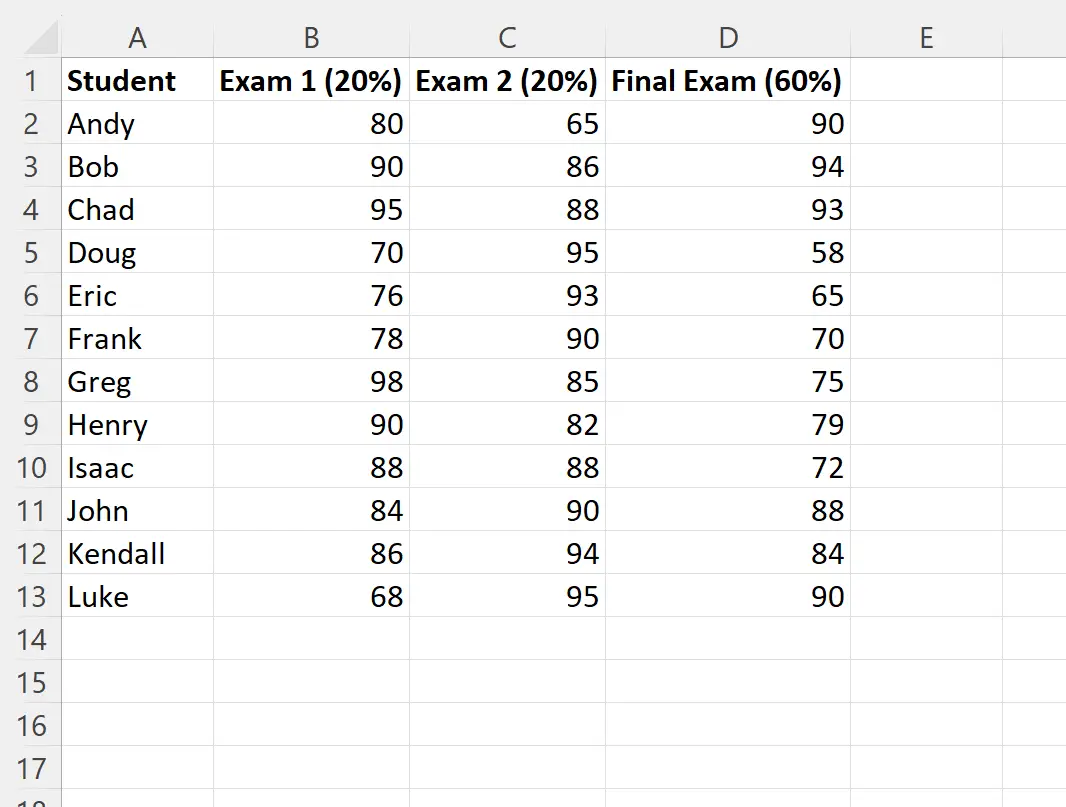
Suponha que queiramos calcular a nota final de cada aluno da turma utilizando os pesos especificados para cada exame.
Podemos digitar a seguinte fórmula na célula E2 para fazer isso:
=SUM( B2 *0.2, C2 *0.2, D2 *0.6)
Podemos então clicar e arrastar esta fórmula para as células restantes na coluna E:
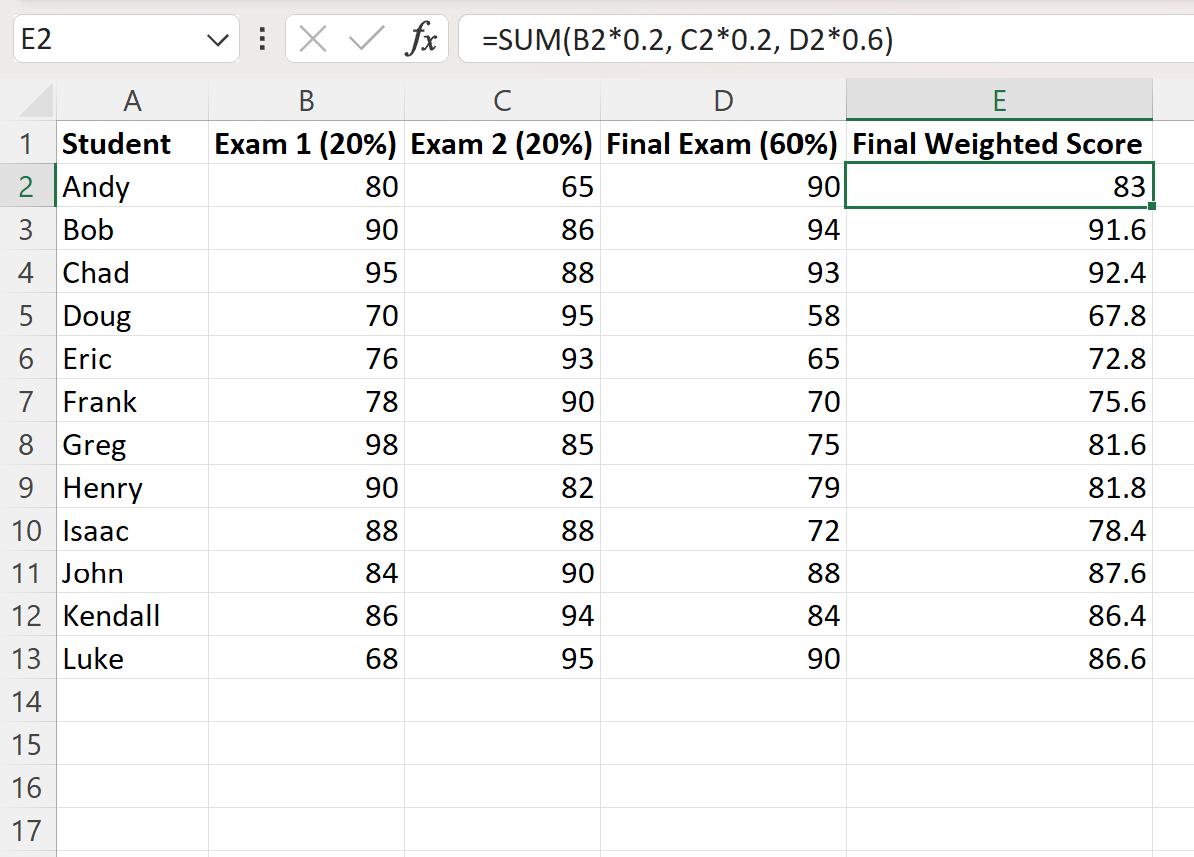
Dos resultados podemos ver:
- Andy tem uma pontuação final ponderada de 83 .
- Bob tem uma pontuação final ponderada de 91,6 .
- Chade tem uma pontuação final ponderada de 92,4 .
E assim por diante.
Observe que também poderíamos atribuir os pesos para cada exame na linha 2 e, em seguida, usar a seguinte fórmula na célula E3 para calcular a nota final ponderada de cada aluno:
=SUM( B3 * $B$2 , C3 * $C$2 , D3 * $D$2 )
Podemos então clicar e arrastar esta fórmula para as células restantes na coluna E:
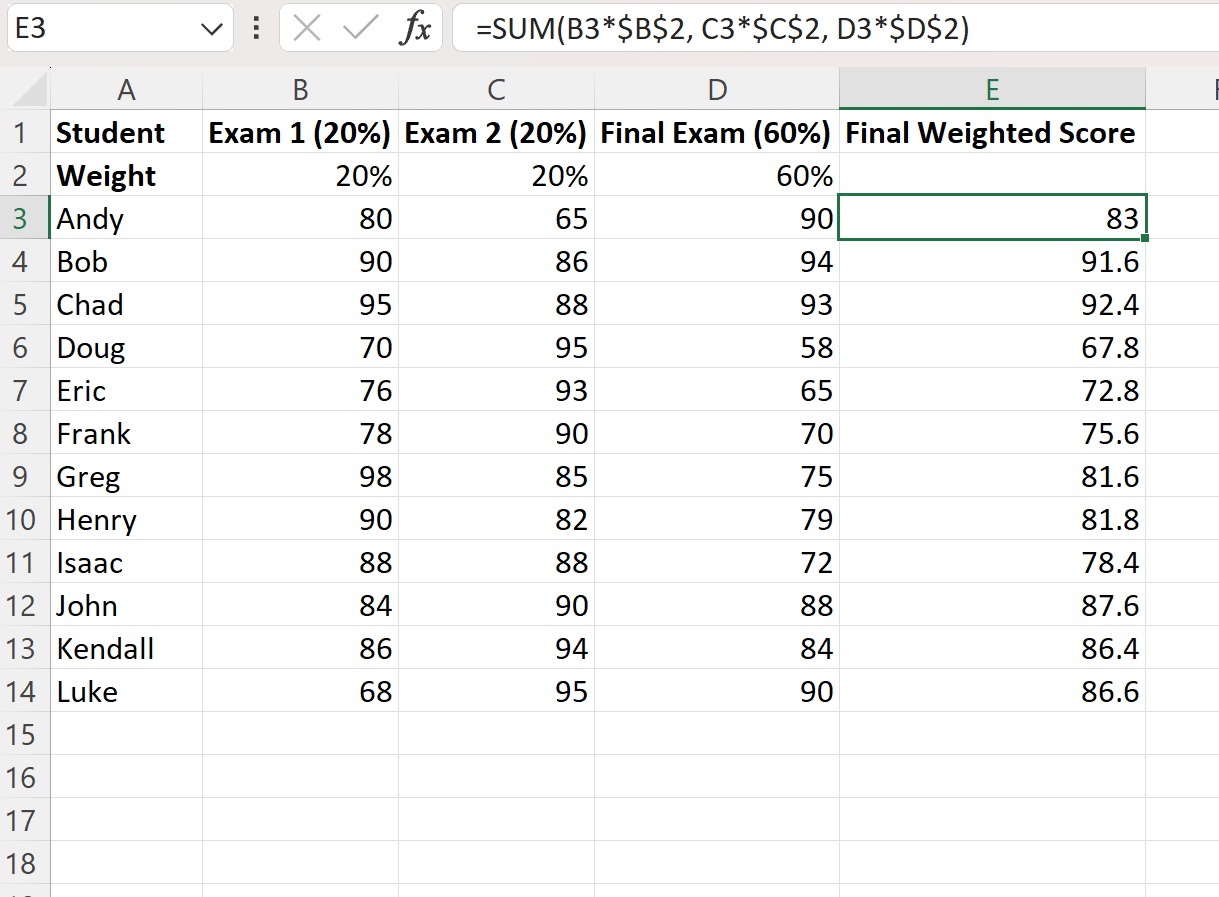
Observe que as notas finais ponderadas de cada aluno correspondem às calculadas no exemplo anterior.
Recursos adicionais
Os tutoriais a seguir explicam como realizar outras tarefas comuns no Excel:
Como calcular uma porcentagem ponderada no Excel
Como Encontrar Médias Móveis Ponderadas no Excel
Como calcular o desvio padrão ponderado no Excel